Isi kandungan
Dalam Microsoft Excel , sifar pendahuluan boleh menjadi sangat berguna dalam pelbagai aplikasi. Sifar pendahuluan ialah sebarang digit “ 0 ” dalam rentetan nombor yang datang sebelum digit bukan sifar pertama. Kadangkala kita mungkin terjumpa satu keadaan apabila kita perlu menambah sifar utama dalam Excel. Dalam artikel ini, kami akan menunjukkan cara menambah sifar pendahuluan dalam format teks Excel.
Muat Turun Buku Kerja Amalan
Anda boleh memuat turun buku kerja dan berlatih bersama mereka.
Tambahkan Sifar Utama.xlsm
10 Cara Mudah untuk Menambah Sifar Utama dalam Format Teks Excel
Semasa bekerja dalam excel, kami mungkin perlu menyimpan rekod poskod, nombor telefon, maklumat perbankan dan nombor keselamatan. Tetapi jika kita menaip " 0011 20 010 ", excel secara automatik mengalih keluar sifar pendahuluan. Terdapat begitu banyak cara untuk menambah sifar utama dalam excel.
Untuk menambah sifar di hadapan mana-mana nilai, kami akan menggunakan set data berikut yang mengandungi beberapa nilai dalam lajur B dan kami mahu untuk meletakkan beberapa sifar di hadapan nilai tersebut dalam lajur C . Mari kita lihat cara untuk menambah sifar utama dalam excel.
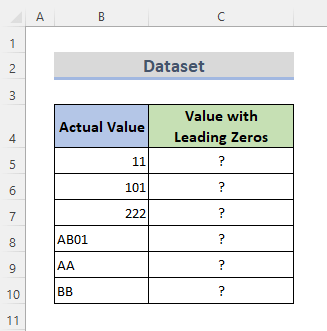
1. Masukkan Apostrof (‘) ke Tambah Sifar Utama dalam Format Teks Excel
Kita boleh membuatkan Excel memasukkan nombor sebagai teks dengan memasukkan tanda kutip utama. Ini ialah cara terpantas dan termudah untuk meletakkan sifar di hadapan nilai semasa memasukkan data. Mari kita lihatsifar kini ditambah pada pendahulu nilai tersebut.
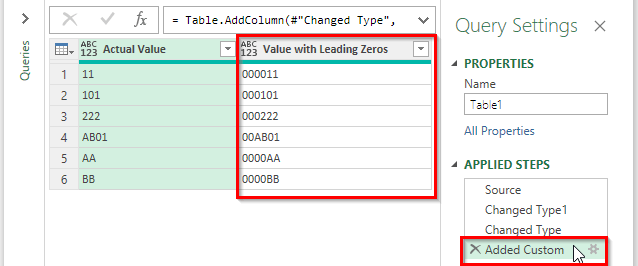
- Akhirnya, helaian pertanyaan kuasa akan ditambahkan pada hamparan anda dengan nilai tersebut. Dan, nama helaian ialah Jadual1 .
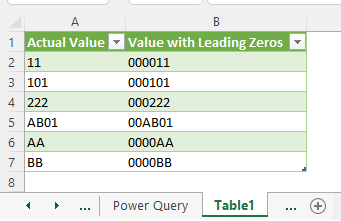
Kesimpulan
Kaedah di atas akan membantu anda untuk menambah format teks sifar terkemuka dalam Excel. Harap ini akan membantu anda! Jika anda mempunyai sebarang soalan, cadangan atau maklum balas, sila beritahu kami di bahagian komen. Atau anda boleh melihat sekilas artikel kami yang lain dalam blog ExcelWIKI.com !
pada langkah untuk melakukan ini dalam berbilang sel.LANGKAH:
- Mula-mula, taip aksara khas, apostrof “ ' “ sebelum sebarang nilai. Jadi, kami menaip '000011 dalam sel C5 .
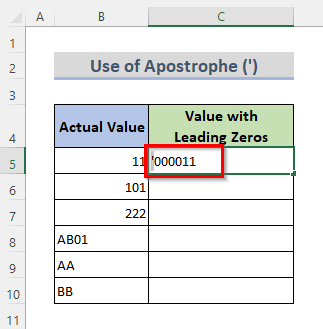
- Ini mengarahkan Excel bahawa data bertujuan untuk menjadi teks dan bukannya nombor .
- Kedua, tekan Enter .
- Sifar utama masih kelihatan dalam data anda. Tetapi menunjukkan ralat dengan segi tiga hijau .
- Sekarang, klik pada segi tiga itu dan dari situ pilih Abaikan Ralat .
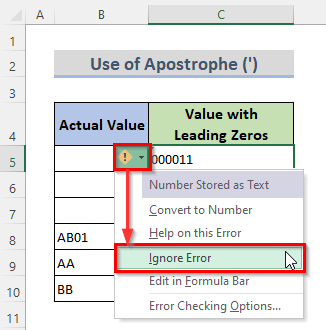
- Ralat kini dialih keluar dengan melakukan ini.
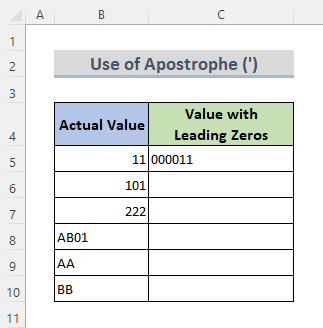
- Anda boleh meletakkan semua nilai dengan menggunakan apostrof sebelum memasukkan data dengan hanya mengikut langkah di atas.
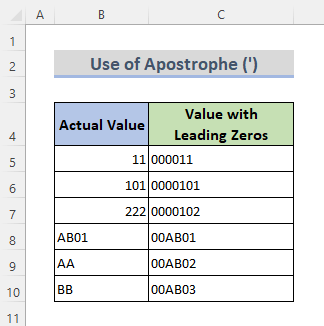
Baca Lagi: [Diselesaikan]: Mendahului Sifar Bukan Menunjukkan dalam Excel (9 Penyelesaian Kemungkinan)
2. Tambah Sifar Utama dalam Format Teks dengan Menggunakan Sel Format
Dengan Excel Format Sel kami boleh menyesuaikan data kami. Untuk menambah sifar utama dalam format teks excel kita boleh menggunakan ciri sel format. Mari kita lihat prosedur untuk menambah sifar pada plumbum.
LANGKAH:
- Pertama-tama, pilih sel yang anda mahu tambah mendahului sifar. Jadi, kami memilih julat sel C5:C10 .
- Di tempat kedua, klik kanan pada tetikus anda dan pilih Formatkan Sel . Ini akan membuka Format Sel dialog.
- Cara lain untuk membuka kotak dialog Format Sel hanyalah dengan menekan Ctrl + 1 .
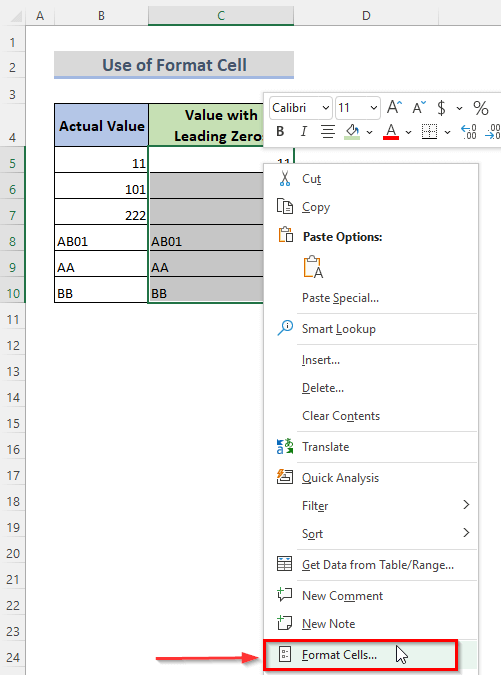
- Selepas itu, pergi ke Nombor dan daripada bahagian Kategori , pilih Tersuai .
- Kemudian, taip seberapa banyak sifar sebagai keutamaan anda dalam kotak jenis di bawah Jenis . jadi, kami menaip “ 00000 ”.
- Seterusnya, klik pada butang OK .
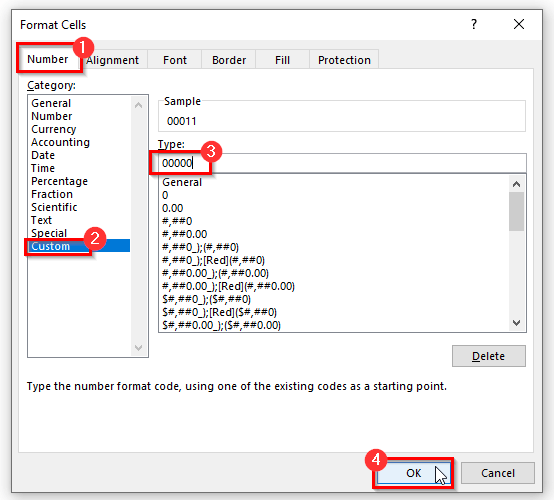
- Dan, itu sahaja. Dengan mengikut langkah, anda akan dapat menambahkan sifar pendahuluan pada data anda.
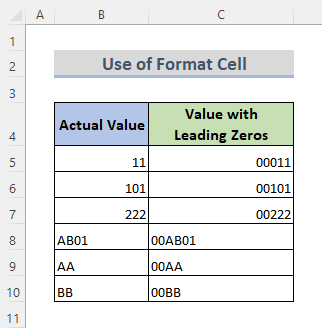
Baca Lagi: Excel VBA: Formatkan Sel sebagai Teks (3 Kaedah)
3. Perintah Nombor untuk Memasukkan Sifar Utama dalam Format Teks Excel
Kita boleh menukar format sel dengan menggunakan arahan nombor. Jika sel dalam format teks sahaja maka kita boleh memasukkan nilai dengan sifar pendahuluan. Sekarang, mari ikut langkah ke bawah untuk menukar format sel tersebut untuk menambah sifar pada pendahuluan nilai.
LANGKAH:
- Pertama, pilih julat sel. Jadi, kami memilih julat C5:C10 .
- Kedua, pergi ke tab Laman Utama daripada reben.
- Selanjutnya, dari drop- menu bawah di bawah arahan Nombor , pilih Teks .
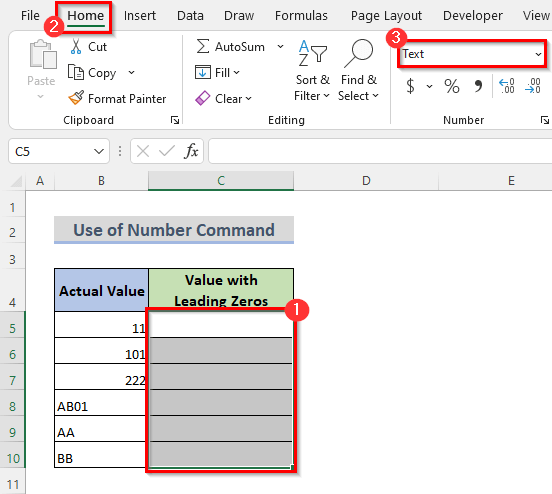
- Sekarang, letakkan nilai dengan pendahuluan sifar dalam julat sel tersebut.
- Anda mungkin menghadapi ralat, begitu juga kaedah sebelumnya dalam bahagian 1 . Klik pada ralat itu dan pilih AbaikanRalat .
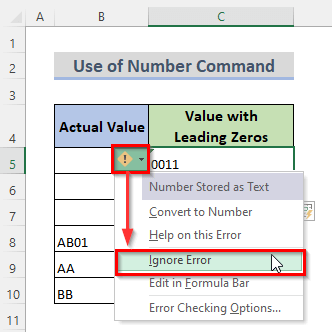
- Dan, akhirnya, sampailah! Kini, kita dapat melihat nilai dengan sifar pendahuluan.
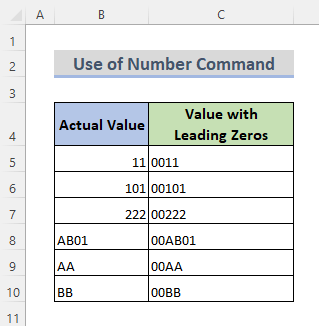
Baca Lagi: Cara Menambah Teks selepas Nombor dengan Format Tersuai dalam Excel (4 Cara)
4. Gunakan Fungsi TEXT untuk Menambah Sifar Utama dalam Excel
Dalam Excel, fungsi TEXT digunakan untuk mengubah integer menjadi teks. Ia pada asasnya menukar nombor berangka kepada rentetan teks. Kita boleh menggunakan Fungsi TEKS untuk menambah sifar utama dalam excel dengan mengikut langkah-langkah mudah turun.
LANGKAH:
- Dalam bermula, pilih sel di mana anda mahu meletakkan sifar dalam fon nilai. Jadi, kami memilih sel C5 .
- Kemudian, tulis formula di sana.
=TEXT(B5,"00000#")
- Selepas itu, tekan Enter . Dan, anda akan dapat melihat formula dalam bar formula.
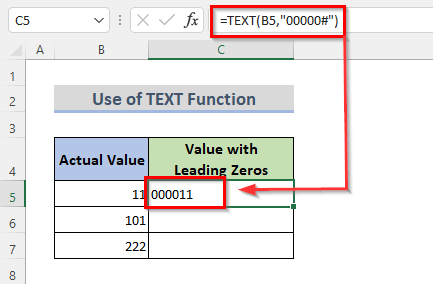
- Sekarang, seret Pengendalian Isi ke bawah ke salin formula pada julat.
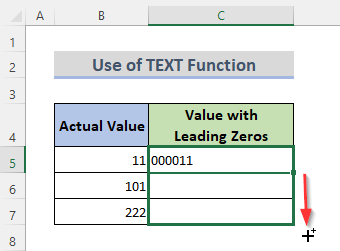
- Dan akhirnya, anda boleh melihat bahawa formula menambah sifar sebelum nilai.
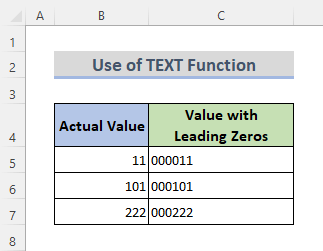
Baca Lagi: Excel Menukar Nombor kepada Teks dengan Sifar Utama: 10 Cara Berkesan
5. Tambah Sifar Utama dengan Fungsi Excel RIGHT
Excel Fungsi RIGHT mengembalikan set aksara yang disediakan daripada hujung rentetan teks. Fungsi ini boleh digunakan untuk menambah sifar sebelum sebarang nilai. Sekarang, mari kita laluilangkah untuk menambah sifar pendahuluan menggunakan excel fungsi RIGHT .
LANGKAH:
- Dengan cara yang sama seperti kaedah terdahulu, pilih sel C5 .
- Selanjutnya, taip formula dalam sel tersebut.
=RIGHT("000000"&B5, 6)
- Selepas itu, tekan kekunci Enter dari papan kekunci anda.
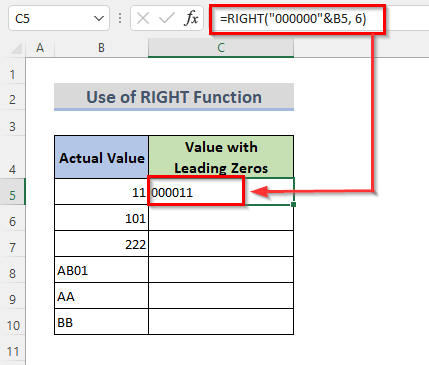
- Seterusnya, seret Isi Tangani ke bawah untuk menduplikasi formula.
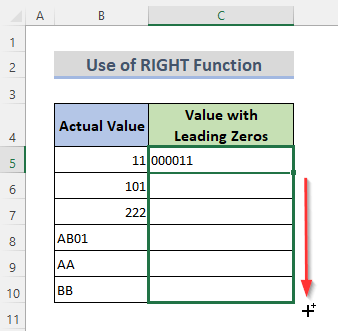
- Akhirnya, anda akan mendapat sifar sebelum nilai.
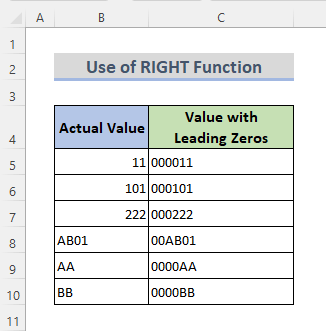
Baca Lagi: Cara Menambah Sifar Utama untuk Membuat 10 Digit dalam Excel (10 Cara)
Bacaan Serupa
- Cara Menukar Saiz Fon Seluruh Helaian dengan Excel VBA
- Kod VBA Excel kepada Teks Tebal dalam Rentetan (5 Contoh)
- Cara Menukar Teks kepada Format Masa dengan AM/PM dalam Excel (3 Kaedah)
- [Tetap!] Tidak Dapat Menukar Warna Fon dalam Excel (3 Penyelesaian)
- Cara Menulis 001 dalam Excel (11 Kaedah Berkesan)
6 . Gabungkan Fungsi REPT dan LEN untuk Menambah Sifar Utama dalam Format Teks
Fungsi REPT boleh digunakan untuk mengisi sel dengan banyak kejadian rentetan teks. Dan, Fungsi LEN mengira bilangan aksara dalam rentetan teks yang dibekalkan. Kita boleh menambah sifar pendahuluan dengan menggabungkan kedua-dua fungsi tersebut. Mari kita ikuti prosedur ke bawah untuk menambah sifar pendahuluan.
LANGKAH:
- Pertama, seperti yang serupakepada kaedah sebelum ini, pilih sel C5 .
- Kedua, masukkan formula ke dalam sel tersebut.
=REPT(0,5-LEN(B5))&B5
- Selepas itu, tekan kekunci Enter . Dalam bar formula, formula akan muncul.
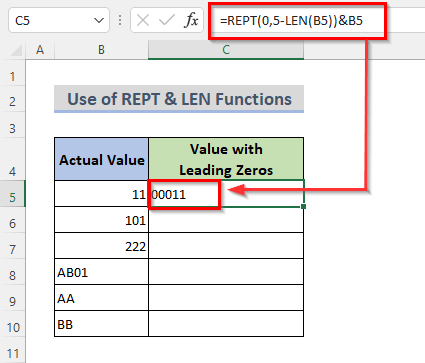
🔎 Bagaimana Formula Berfungsi?
⏩ REPT(0,5-LEN(B5)): Ini mengulangi aksara beberapa kali.
Output → 000
⏩ REPT(0,5-LEN(B5))&B5 : Ini mengembalikan nilai dengan sifar pendahuluan.
Output → 00011
- Sekarang, seret Pemegang Isi ke bawah untuk menyalin formula.
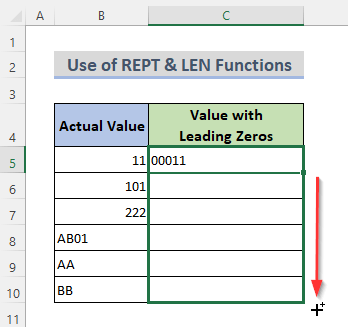
- Dan, itu sahaja. Hasil akhir adalah dalam julat sel anda yang terhasil.
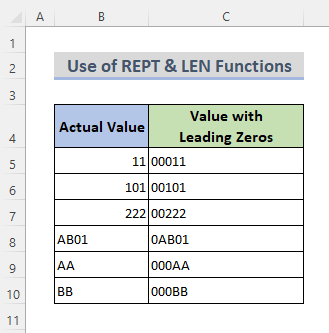
Baca Lagi: Tambah atau Kekalkan Sifar Utama dalam Excel (10 Cara yang Sesuai)
7. Fungsi CONCATENATE untuk Memasukkan Sifar Utama
Fungsi CONCATENATE ialah fungsi teks yang boleh digunakan untuk menggabungkan dua atau lebih data teks ke dalam satu rentetan. Untuk menambah sifar pendahuluan kita boleh menggunakan Excel fungsi CONCATENATE . Untuk menggunakan fungsi, mari ikut beberapa langkah mudah di bawah.
LANGKAH:
- Sejajar dengan kaedah sebelumnya, pilih sel C5 .
- Kemudian, masukkan formula.
=CONCATENATE(0,B5)
- Sekarang, tekan Masukkan kunci . Dan formula akan muncul dalam bar formula.
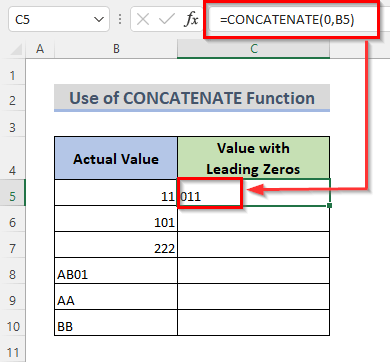
- Untuk menyalin formula ke atas julat, seret IsiTangani ke bawah.
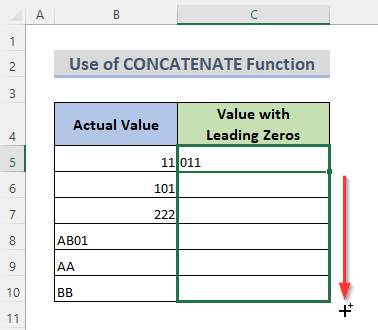
- Dan, begitulah! Sifar telah ditambahkan sebelum ini dalam nilai.
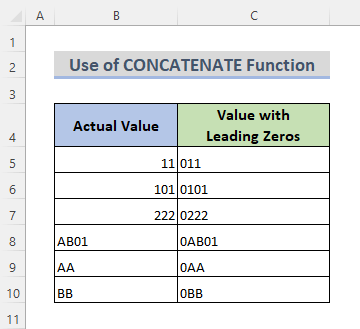
Baca Lagi: Cara Menggabungkan Nombor dengan Sifar Utama dalam Excel (6 Kaedah )
8. Sisipkan Fungsi BASE untuk Menambah Sifar Utama dalam Excel
Fungsi BASE dalam Excel menterjemahkan nombor kepada perwakilan teksnya dalam pangkalan tertentu. Dengan Fungsi BASE , kita boleh menambah sifar pendahuluan. Mari kita tunjukkan prosedur untuk itu.
LANGKAH:
- Pertama, pilih sel C5 .
- Kedua, tulis formula.
=BASE(B5,10,6)
- Sekarang, tekan Enter .
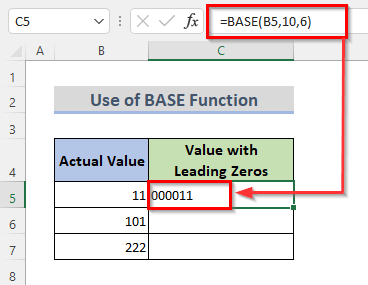
- Selepas itu, seret Pemegang Isi untuk mengulangi formula pada julat.
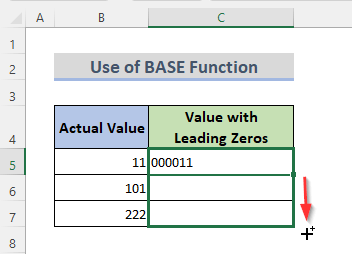
- Akhir sekali, dengan menggunakan formula ini kita kini boleh melihat hasil yang kita inginkan dalam lajur C .
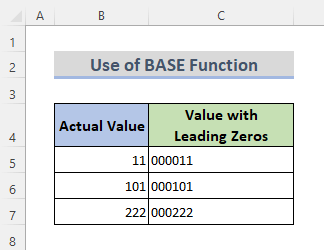
9. VBA untuk Menambah Sifar Utama dalam Format Teks Excel
Excel VBA sentiasa menyelesaikan tugasan dengan cara yang sama seperti fungsi excel atau helah manual. Kita boleh menggunakan Excel VBA untuk menambah sifar pendahuluan. Mari lihat langkah untuk melakukan ini.
LANGKAH:
- Mula-mula, pergi ke tab Pembangun pada reben.
- Kedua, klik pada Visual Basic atau tekan Alt + F11 untuk membuka Visual Basic Editor .
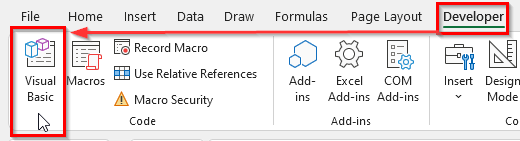
- Cara lain untuk membuka Editor Asas Visual ialah, hanya klik kanan padahelaian dan pilih Lihat Kod .
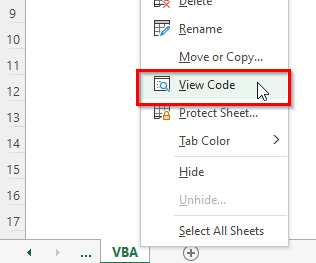
- Ini akan membuka Visual Basic Editor di mana anda boleh menulis kod.
- Seterusnya, tuliskan Kod VBA di bawah.
Kod VBA:
5199
- Sekarang, jalankan kod dengan menekan kekunci F5 atau mengklik butang Jalankan Sub .
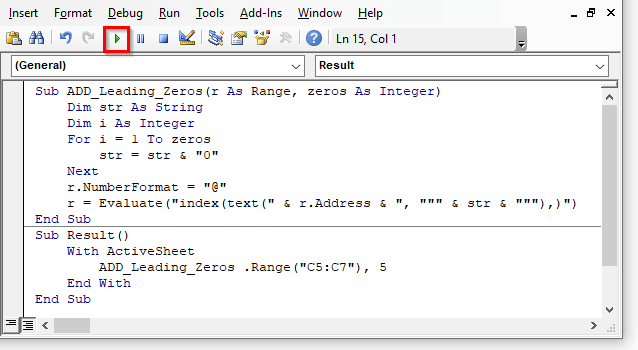
- Anda mungkin melihat ralat, yang menunjukkan bahawa nombor diformatkan sebagai rentetan atau teks.
- Sekarang, klik pada Abaikan Ralat daripada pilihan lungsur turun ralat.
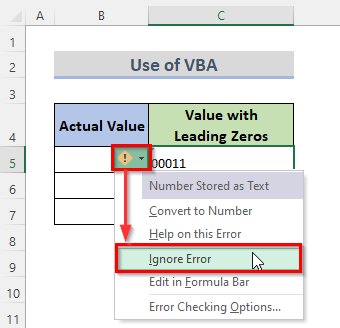
- Dan, akhirnya, anda boleh melihat menggunakan kod VBA yang kita boleh menambah sifar pendahuluan dalam excel.
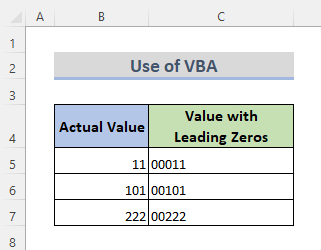
Baca Lagi: Cara Memformat Teks dalam Sel Excel (10 Pendekatan)
10. Menggunakan Power Query untuk Menambah Sifar Utama
Power Query ialah ciri Excel yang sesuai untuk pengguna yang memerlukan penyediaan data tetapi tidak memerlukan tatasusunan penuh keupayaan analitik. Editor Pertanyaan Kuasa ialah antara muka penyediaan data utama, di mana anda boleh menyambung kepada pelbagai sumber data dan pratonton data sambil menggunakan ratusan transformasi data yang berbeza. Kita boleh menambah sifar utama dengan bantuan pertanyaan kuasa. Untuk ini, kita perlu mengikut langkah ke bawah.
LANGKAH:
- Pertama sekali, pilih julat sel data. Jadi, kami memilih julat B4:B9 .
- Kedua, pergi ke tab Data daripada reben.
- Ketiga, pilih Dari Jadual/ Julat di bawah Dapatkan & Transform Data .
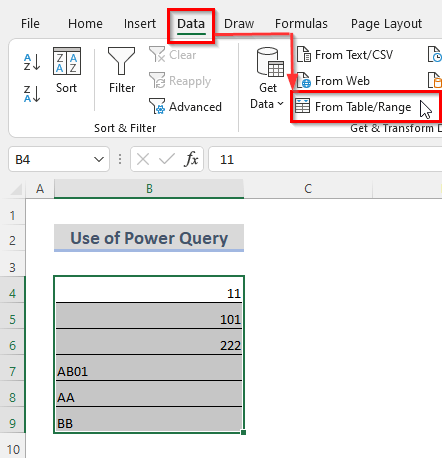
- Ini akan membuka kotak dialog Buat Jadual .
- Seterusnya, klik pada butang OK .
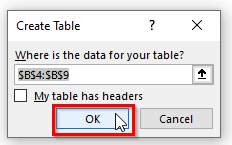
- Ini akan mencipta jadual. Kami menamakan jadual Nilai Sebenar .
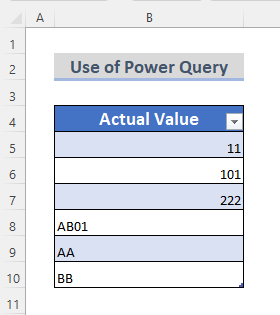
- Sekarang, sekali lagi untuk membuka Editor Pertanyaan Kuasa , daripada reben, pilih tab Data . Kemudian, di bawah Dapatkan & Transform Data , pilih Dari Jadual/ Julat .
- Selepas itu, anda boleh melihat bahawa ini akan membuka Editor Pertanyaan Kuasa .
- Selanjutnya, pergi ke Tambah Lajur pada editor senyap kuasa.
- Selain itu, pilih Lajur Tersuai .
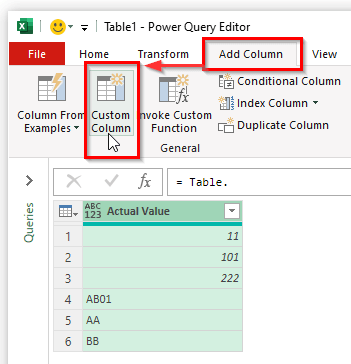
- Ini akan muncul dalam tetingkap Lajur Tersuai .
- Namakan lajur baharu Nilai dengan Sifar terkemuka . Dan, tulis formula.
=Text.PadStart([Actual Value],6,"0")
- Kemudian, klik OK .
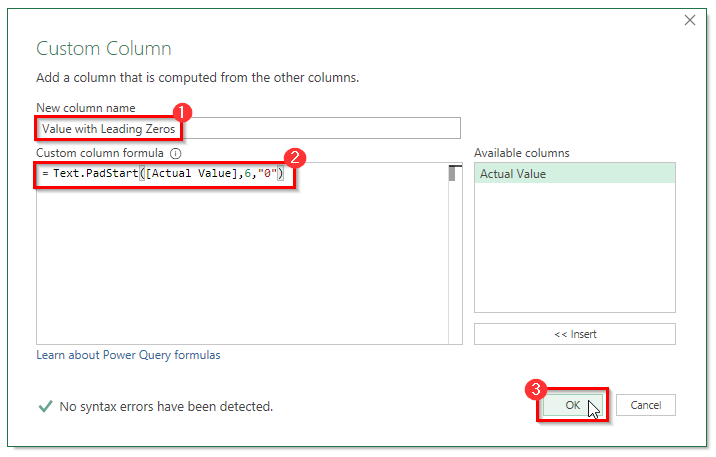
- Tetapi anda boleh melihat terdapat ralat, ia adalah kerana nilai dalam format nombor dan kami perlu menukar nilai kepada format teks.
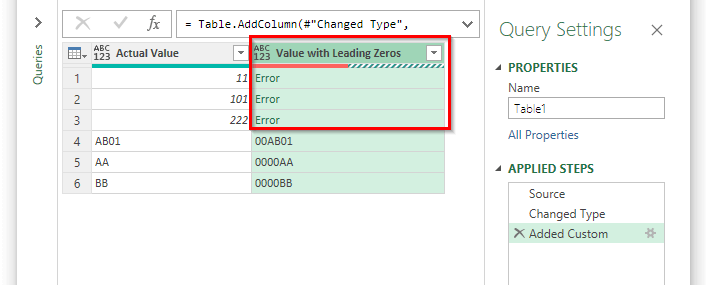
- Untuk melakukannya, pergi ke Sumber dalam Tetapan Pertanyaan .
- Kemudian , daripada ABC123 menu lungsur turun, pilih Teks .
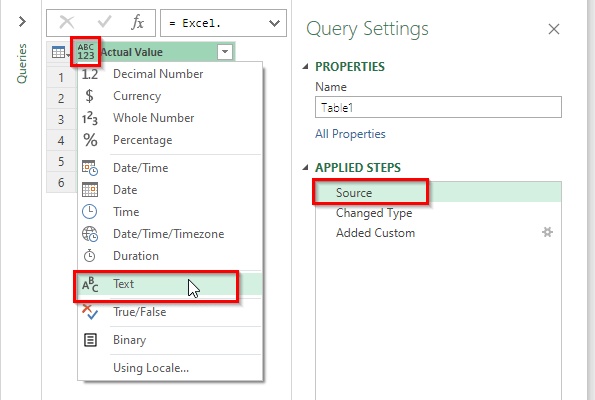
- Ini akan membuka tetingkap bernama Sisip Langkah . Klik Sisipkan .
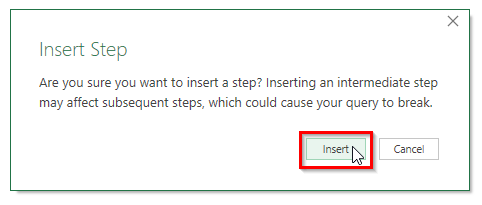
- Dan akhirnya, jika anda pergi ke Tersuai Ditambah pada Tetapan Pertanyaan . Anda boleh melihat bahawa

